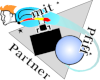Microsoft Bluetooth Desktop Tastatur
Funktionstastenbelegung als primäre Funktion einstellen
Bei neueren Tastaturen sind des Öfteren in der obersten Tastenzeile nicht mehr die Funktionstasten direkt belegt, sondern stattdessen primär Multimediafunktionen bei Tastendruck auslösbar, z.B. [🕩x statt F1], [|⊲ statt F5], [⊳|| statt F6] und [⊳| statt F7]. Die Funktionstasten F1 bis F12 liegen jeweils in der 2. Ebene einer Tastenfunktion und können in diesem Fall nur durch gleichzeitige Nutzung der Fn-Taste aufgerufen werden. In der folgenden Abbildung wird die Microsoft Bluetooth Desktop Tastatur QHG-00006 (Modell 1898, 1929) als Beispiel dargestellt.
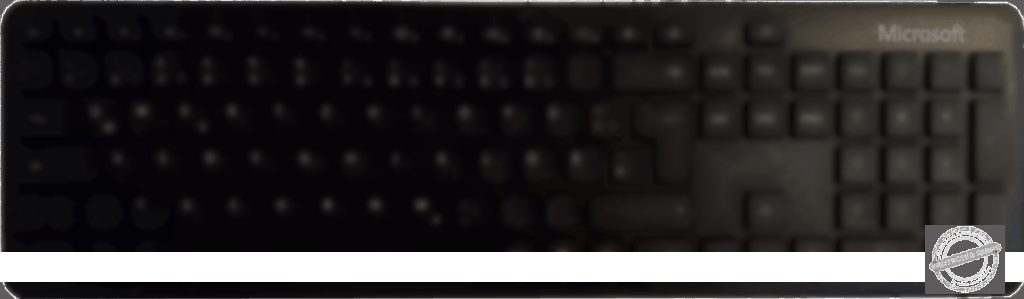
In speziellen Programmumgebungen sollen die Funktionstasten aber die Bedienung der Anwendung vereinfachen und schnell nutzbar machen. Der Zwang zur gleichzeitigen Nutzung der Fn-Taste zur Auslösung der Programmfunktion steht dem jedoch entgegen, da dabei zwei Hände genutzt werden müssen oder ein Fingerspagat mit einer Hand notwendig ist. Die Entwickler solcher Tastaturen bieten zum Teil auch Softwarelösungen zur dauerhaften Umschaltung der Primärfunktion an (z.B. Logitech). Meistens können die Nutzer diese Umschaltung jedoch auch durch Nutzung sogenannten Lock-Tasten bewirken. Dazu zählen z.B. die Tasten Num-Lock, Caps-Lock, Scroll-Lock, Fn-Lock und machmal auch die ESC-Taste. Mache Hersteller kennzeichnen diese Tasten mit einem Schloss-Symbol.

Die Caps-Lock-Taste wird hier bei der Microsoft Tastatur durch ein großes A mit Schlosssymbol (🔒) gekennzeichnet. Wenn Sie nun die Fn-Taste und die Caps-Lock-Taste gleichzeitig drücken, werden die Funktionstasten vorrangig von der zweiten Ebene in die erste geschaltet. Bei nochmaligem Drücken werden wiederum die Multimediatasten primär vorausgewählt. Die primäre Funktionstasteneinstellung wird jedoch nicht dauerhaft gespeichert und muss bei jedem Neustart des Rechners erneut ausgelöst werden. Bei anderen Herstellern können Sie das Zusammenwirken der Fn-Taste mit den anderen aufgeführten Lock-Tasten ausprobieren, also Fn+ESC, Fn+Num-Lock usw.
Fehlende Printscreen- (Druck-) Taste
Eine weitere Besonderheit der Microsoft Bluetooth Desktop Tastatur ist das Fehlen der Print Screen-Taste. Zumindest bei Windows 10 Rechnern können Sie jedoch durch gleichzeitiges Drücken der Windows-Taste (⊞), der Groß-Kleinschreibtaste (↑) und der Buchstabentaste S auch ein Bildschirmfoto erzeugen. Diese Funktion ist auch viel komfortabler, da Sie dabei auch einen Bereich mit dem Mauszeiger markieren können, der als Foto in die Zwischenablage von Windows eingefügt werden soll. Die Zwischenablage können Sie dann wie gewohnt in Ihre Anwendung einfügen.
Alternativ können Sie für Bildschirmfotos auch auf der Tastatur die Snippingtaste ![]() verwenden.
verwenden.
Schnellzugriffstasten
Die Microsoft Bluetooth Desktop Tastatur bietet viele Schnellzugriffstasten, z.B. für den einfachen Zugriff auf Microsoft Office Anwendungen, Emojis, Taschenrechner, Suche und Mediensteuerelemente. Dazu muss das Microsoft Tastatur- und Mauscenter eingerichtet werden. Die Software kann in deutscher Sprachversion für die 32 Bit oder 64 Bit Version von Windows heruntergeladen werden.

ie Office-Zugriffstaste befindet sich direkt neben der Alt-Gr-Taste im untersten Tastaturbereich. Daneben finden sie gleich die Emoji-Taste. Die Office Taste in Kombination mit W ruft Word, mit X Excel, mit P Powerpoint, mit A Access, mit O Outlook, mit N OneNote, mit T Microsoft Teams und mit D OneDrive auf.
Produktinformationen
Auf der offiziellen Webseite von Microsoft können Sie weitere Herstellerinformationen zur Microsoft Bluetooth Desktop Tastatur erhalten.
Hilfe zur Einrichtung der Tastatur und dem Bluetooth Pairing bietet Microsoft auf dieser Seite.